nativescript camera plus
2.0.2


tns plugin add @nstudio/nativescript-camera-plus注:-Androidアプリに以下を追加してください。Gradle
android {
.. .
compileOptions {
sourceCompatibility JavaVersion . VERSION_1_8
targetCompatibility JavaVersion . VERSION_1_8
}
}はい、カメラはエミュレータへのウェブカメラであり、それが人生の仕組みに過ぎないため、回転しています
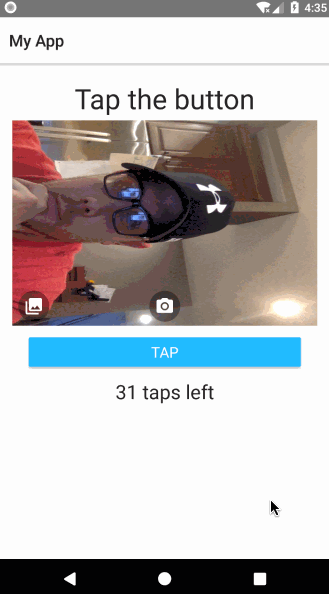
デモアプリは、実際のデバイスで実行するときに最適に機能します。シミュレーター/エミュレーターから起動できますが、カメラはiOSシミュレーターでは動作しません。 Androidエミュレーターは、ウェブカメラを有効にすると、カメラで動作します。
エミュレータで使用されているウェブカメラのカメラは、おそらく横向きに回転します(間違って)。実際のカメラ出力は正しく方向付けられ、プレビューを誤って提示するのはエミュレータのプレビューのみです。この問題は、カメラがデバイス上に正しく配向されているため、コンピューター内のウェブカメラのために、実際のデバイスに存在するべきではありません。
その後、デバイスをプラグインします:
npm run demo.ios
// or...
npm run demo.androidその後、デバイスをプラグインします:
npm run demo.ng.ios
// or...
npm run demo.ng.android| 名前 | タイプ | デフォルト | 説明 |
|---|---|---|---|
| デバッグ | ブール | 間違い | コンソールに真のログが出力され、カメラとイベントのデバッグが役立つ場合。 |
| 確認photos | ブール | 真実 | Trueの場合、デフォルトの写真イベントは、保存する前に確認ダイアログを提示します。 |
| cundiletakeText | 弦 | 「再テイク」 | キャプチャを確認すると、このテキストがユーザーに提示されて写真を再試行します。 |
| confidsaveText | 弦 | '保存' | キャプチャを確認すると、このテキストがユーザーに提示され、写真を保存します。 |
| savetogallery | ブール | 真実 | Trueの場合、デフォルトの画像イベントはデバイスギャラリーに保存されます。 |
| GalleryPickermode | 弦 | '複数' | ギャラリー/ライブラリの選択モード。 「シングル」により、1つの画像を選択できます。 「複数」により複数の画像が許可されます。 |
| Showflashicon | ブール | 真実 | Trueの場合、デフォルトのフラッシュトグルアイコン/ボタンがカメラとレイアウトに表示されます。 |
| showtoggleicon | ブール | 真実 | Trueの場合、デフォルトのカメラトグル(フロント/バック)アイコンボタンがカメラとレイアウトに表示されます。 |
| showcaptureicon | ブール | 真実 | Trueの場合、デフォルトのキャプチャ(写真を撮る)アイコン/ボタンがカメラとレイアウトに表示されます。 |
| ShowGalleryicon | ブール | 真実 | Trueの場合、ギャラリー/ライブラリのアイコン/ボタンから選択して、カメラとレイアウトに表示されます。 |
| EnableVideo | ブール | 肥料 | Trueの場合、Cameraplusインスタンスはビデオを録画し、ビデオがギャラリーに表示されます。 |
注:これらのプロパティは、カメラの初期化の前に設定する必要があります。ユーザーは、デフォルト値を変更したい場合、ビューがコンポーネントを作成する前に、これらをコンポーネントコンストラクターに設定する必要があります。 EnableVideoの場合、これは静的プロパティまたはコンポーネントプロパティがTRUEのいずれかである場合に当てはまります。
| 名前 | タイプ | 説明 |
|---|---|---|
| EnableVideo | ブール | ビデオサポート(デフォルトでオフ)。写真/カメラとビデオ/カメラの間に戻りたい/出たい場合は、さまざまなビューで使用する前にリセットできます |
| DefaultCamera | カメラタイプ | 起動時にカメラを正しくデフォルトします。デフォルト'rear' 。 'front'または'rear' |
| 名前 | タイプ | 説明 |
|---|---|---|
| Flashonicon | 弦 | app_resourceの名前は、Flashがオン(有効)になったときにネイティブ画像ボタンに描画可能です。 |
| Flashofficon | 弦 | app_resourceの名前は、フラッシュがオフ(無効)のときにネイティブ画像ボタンに描画可能です。 |
| Togglecameraicon | 弦 | トグルカメラボタンのために描画可能app_resourceの名前。 |
| TakePicicon | 弦 | Take Picture(Capture)ボタンのために描画可能app_resourceの名前。 |
| Galleryicon | 弦 | Open Gallery(画像ライブラリ)ボタンのために描画可能app_resourceの名前。 |
| オートフォーカス | ブール | Trueの場合、カメラがターゲットの変更を検出すると、カメラが継続的なフォーカスを使用します。 |
| 名前 | タイプ | 説明 |
|---|---|---|
| doubletapcameraswitch | ブール | ダブルタップジェスチャーを有効/無効にして、カメラを切り替えます。 (有効) |
| 方法 | 説明 |
|---|---|
| iscameraavailable() | デバイスに少なくとも1つのカメラがある場合、trueを返します。 |
| ToggleFlash() | アクティブカメラのフラッシュモードを切り替えます。 |
| Togglecamera() | デバイス上のアクティブカメラを切り替えます。 |
| chookfromLibrary(opts??:ichoosoptions) | 画像を選択するためのデバイスギャラリー(画像ライブラリ)を開きます。 |
| TakePicture(opts?:icaptureoptions) | Cameraplusの現在のプレビューの写真を撮ります。 |
| getFlashMode():文字列 | Android:可能なさまざまな文字列:https://developer.android.com/reference/android/hardware/camera.parameters.html#getflashmode()ios: 'on'または'off'のいずれか |
| レコード(opts?:ivideooptions) | ビデオの録音を開始します。 |
| 停止() | videoRecordingReadyEventイベントを停止すると、ビデオ録画を停止します。 |
| 方法 | 説明 |
|---|---|
| RequestCamerApermissions(excondText?:文字列) | ユーザーに、デバイスカメラを使用するランタイム許可を付与するように求めます。約束を返します。 |
| hascamerapermission() | アプリケーションがデバイスカメラへのアクセスが許可されている場合、trueを返します。 |
| RequestStoragePermissions(explentText?:文字列) | ユーザーに、デバイスギャラリーから画像を保存および開くために外部ストレージを使用するランタイム許可を付与するように求めます。約束を返します。 |
| hasstoragepermissions() | アプリケーションがデバイスストレージへのアクセスが許可されている場合、trueを返します。 |
| getNumberOfCameras() | デバイス上のカメラの数を返します。 |
| hasflash() | アクティブカメラにフラッシュモードがある場合、trueを返します。 |
| 名前 | 説明 |
|---|---|
| ErroreVent | Cameraplusからエラーが発現されると実行されます |
| PhotocapturedEvent | 写真が撮影されたときに実行されます。 |
| Togglecameraevent | デバイスカメラが切り替えられたときに実行されます。 |
| imaseselectedevent | デバイスライブラリ/ギャラリーから画像が選択されたときに実行されます。 |
| videorecordingStartedEvent | ビデオが録音を開始するときに実行されます。 |
| VideoRecordingFinishedEvent | ビデオが録音を停止したが、まだ処理されていないときに実行されます。 |
| VideorecordingReadyEvent | ビデオが処理を完了し、使用する準備ができたときに実行します。 |
| 確認ScreenshownEvent | 画像の確認ダイアログが表示されると実行されます。 |
| cunsidscreendisisedevent | [RetakeまたはSave]ボタンのいずれかによって、画像の確認ダイアログが却下されると実行されます。 |
export interface ICameraOptions {
confirm ?: boolean ;
saveToGallery ?: boolean ;
keepAspectRatio ?: boolean ;
height ?: number ;
width ?: number ;
autoSquareCrop ?: boolean ;
confirmRetakeText ?: string ;
confirmSaveText ?: string ;
} export interface IChooseOptions {
width ?: number ;
height ?: number ;
keepAspectRatio ?: boolean ;
showImages ?: boolean ;
showVideos ?: boolean ;
} export interface IVideoOptions {
quality ?: CameraVideoQuality ;
confirm ?: boolean ;
saveToGallery ?: boolean ;
height ?: number ;
width ?: number ;
disableHEVC ?: boolean ;
androidMaxVideoBitRate ?: number ;
androidMaxFrameRate ?: number ;
androidMaxAudioBitRate ?: number ;
}npm run dev.setupクローンのリポジトリのルートで実行します。npm run demo.androidまたはnpm run demo.iosを実行して、提供されているプラットフォームでデモアプリを起動します。コンピューターに接続されたデバイスがある場合は、デバイス上のアプリを起動する必要があります。そうでない場合は、エミュレータ/シミュレータが起動する必要があります。srcディレクトリにあるソースファイルに変更を加えることができ、実行中のデモアプリに同期して変更を加えることができるはずです。